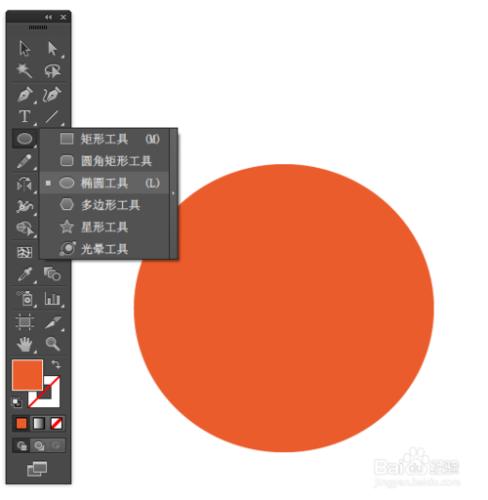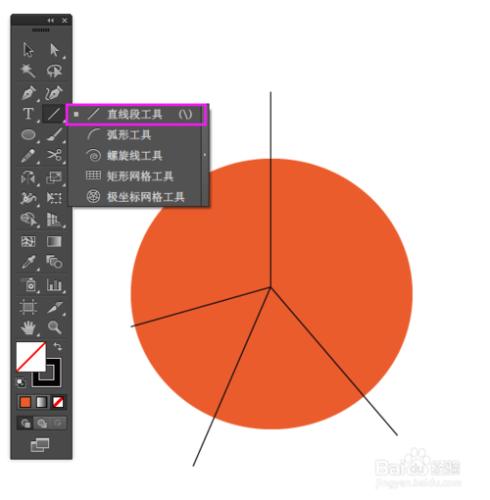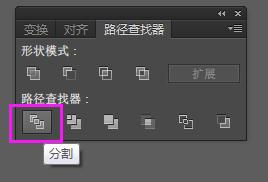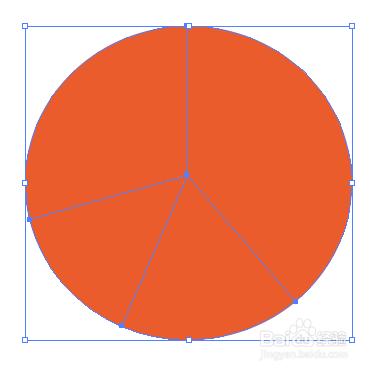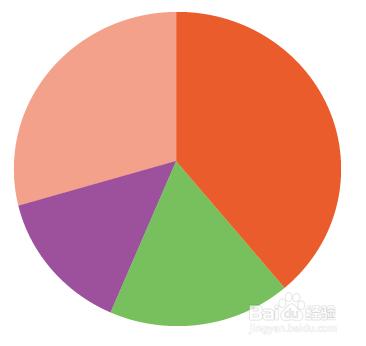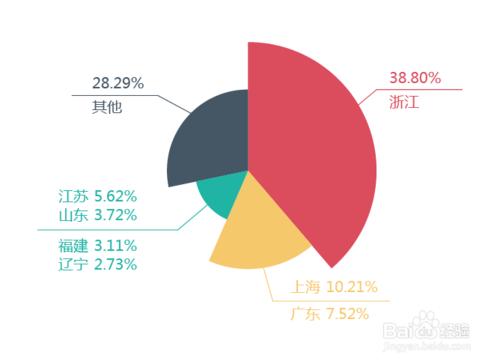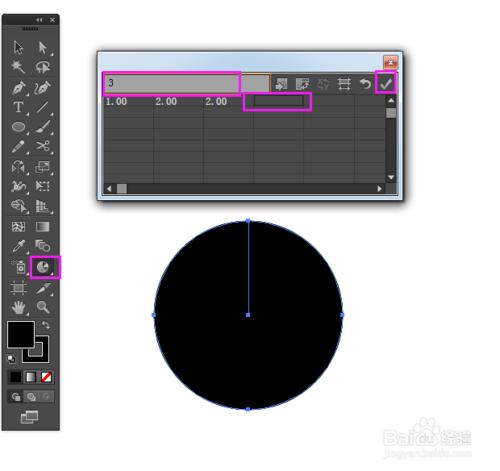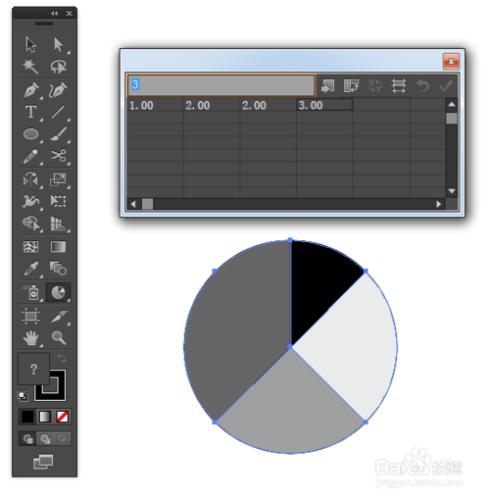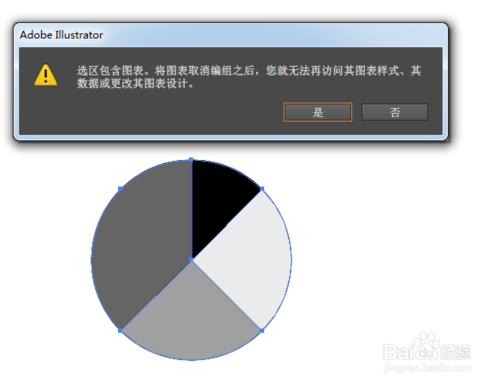ai做餅狀圖有兩種方法,如果不需要精確,並且不需要更改數據源,可以使用“路徑查找器”的“分割”命令。如果需要基於數據的可以使用工具箱中的“餅圖”工具。
工具/原料
illustrator cc
ai做餅狀圖方法一:“路徑查找器”的“分割”命令
1.按下L鍵,切換到“橢圓工具”,繪製出圓形。
按下CTRL+U鍵,開啟智能參考線。使用菜單命令,是執行“視圖——智能參考線”,勾選。
3.選擇工具箱中的“直線段工具”,從圓形中心點繪製出幾條直線,這些直線將是ai餅狀圖的餅圖部分。
4.按下V鍵,切換到選擇工具(我們通常所說的小黑箭頭),框選所有線段和圓形。
5.執行“窗口——路徑查找器”,打開“路徑查找器”對話框,單擊選擇“分割”命令。
得到如下所示的效果。
6.執行“對象——取消編組”,或者按下快捷鍵:shift+ctrl+G。
7.再次按下V鍵,切換到選擇工具,單擊餅圖的某一塊填上相應的顏色即可。
運用此方法可製作很多,如圖
ai做餅狀圖方法二:“餅圖”工具製作餅狀圖
1. 選擇工具箱中的“餅圖工具”,繪製,然後輸入或者導入數據,單擊“ ”確定。
2. 執行“對象——取消編組”,或者按下快捷鍵:shift+ctrl+G。此時會彈出如下對話框,提示:選區包含圖表。將圖表取消編組之後,您就無法再訪問 其圖表樣式、其數據或更改圖表設計。如果單擊是,取消編組,就意味著失去圖表數據等屬性,之後就不能再更改數據。圖表也就不能自動更新。
3.同樣的,再次按下V鍵,切換到選擇工具,單擊餅圖的某一塊填上相應的顏色即可。
注意事項
說明:第2、3步也可以使用這個操作取代:按下A鍵,切換到“直接選擇工具”,單擊餅圖的某一部分,然後更改顏色。使用這個操作取代2、3步,主要是再不取消編組的前提下更改餅圖顏色,單擊右鍵選擇數據等等,還可以繼續更新圖表等。